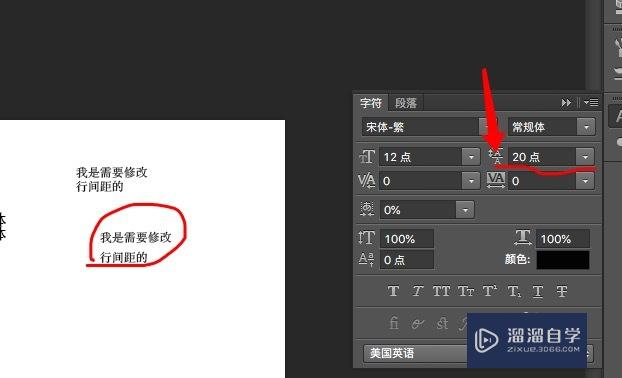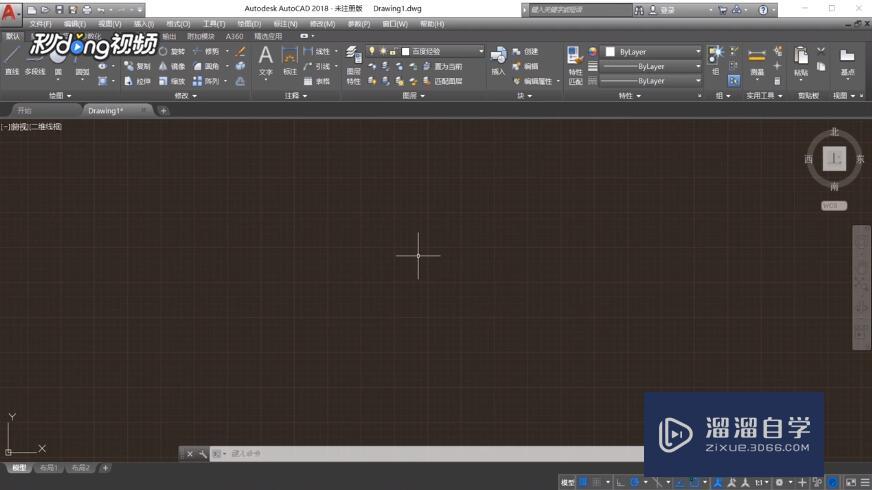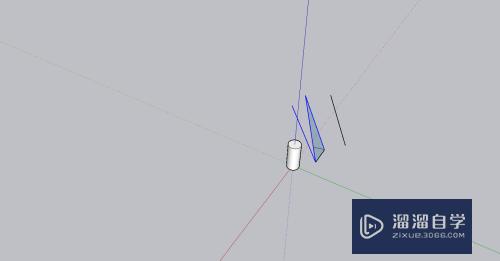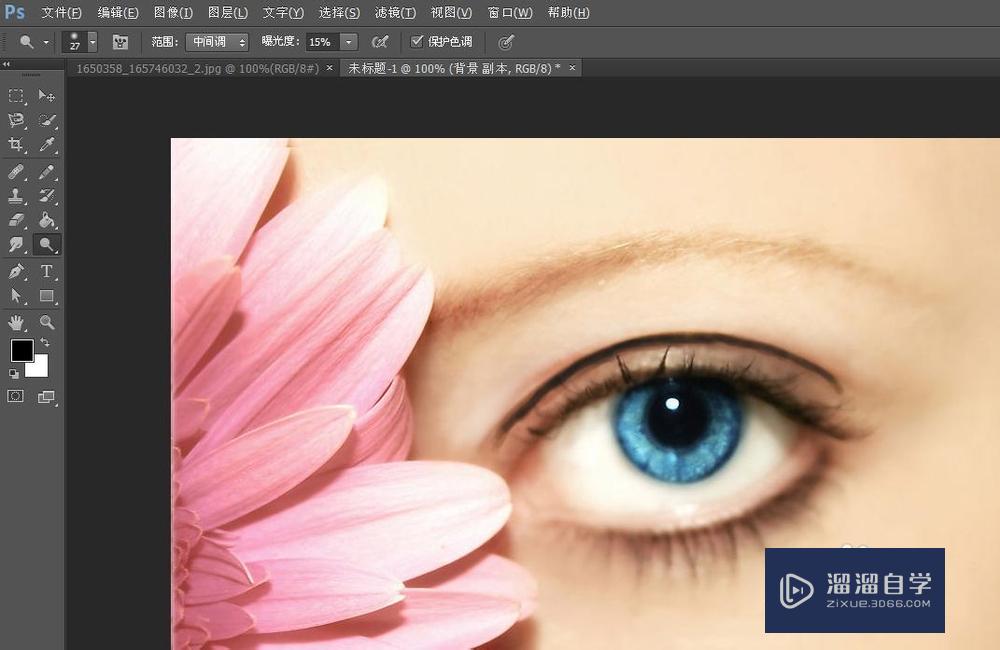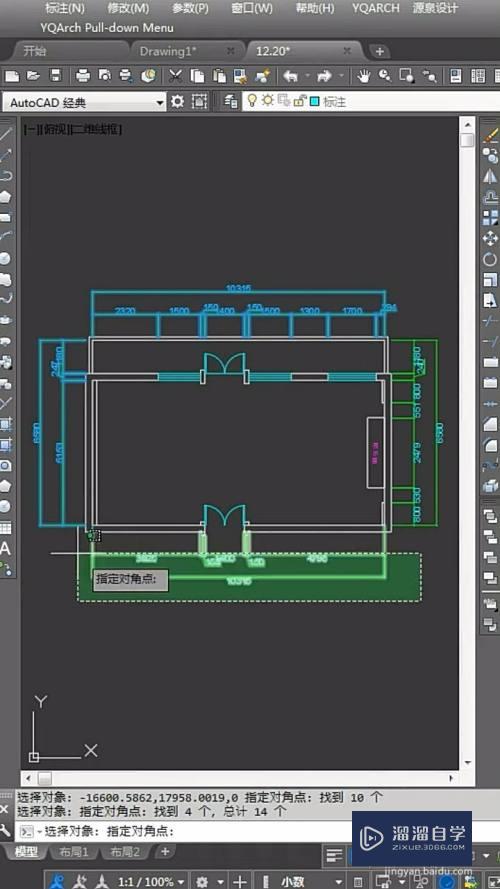Photoshop怎么找图片的中点(ps怎么找到图片的中点)优质
Photoshop目前设计用的比较多的软件之一。处理图片等功能也很强大。学习起来简单。而有部分朋友不懂得如何给图片找中点(中间位置)。这里小渲就给大家具体的操作一下。
云渲染农场还为大家准备了“Photoshop”相关视频教程。快点击查看>>
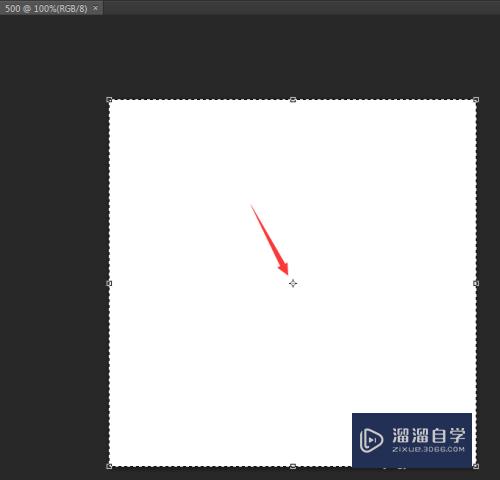
工具/软件
硬件型号:华为MateBook D 14
系统版本:Windows7
所需软件:Photoshop CS6
方法/步骤
第1步
我们打开photoshop软件。
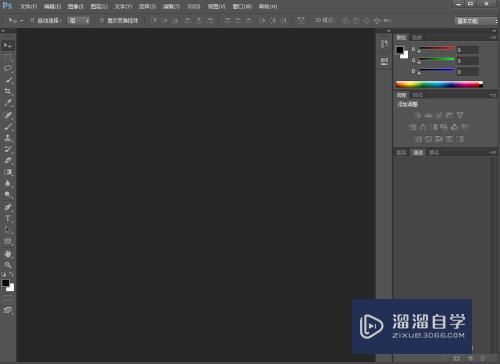
第2步
可以选择打开你需要找中点的图片。这里为了方便。就直接新建一个白底图片来操作了。
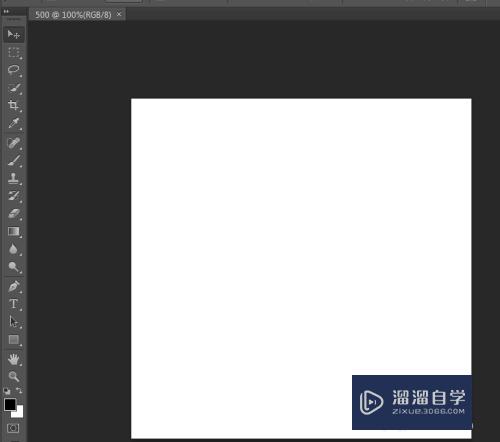
第3步
接着。我们直接按快捷键:Ctrl+A。选择全部
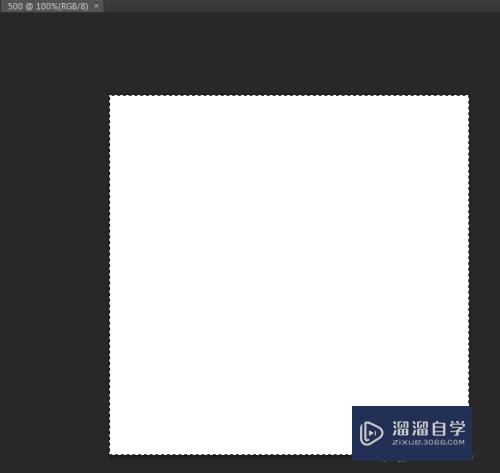
第4步
然后按快捷键:Ctrl+T。这样我们就找到了图片的中点位置了
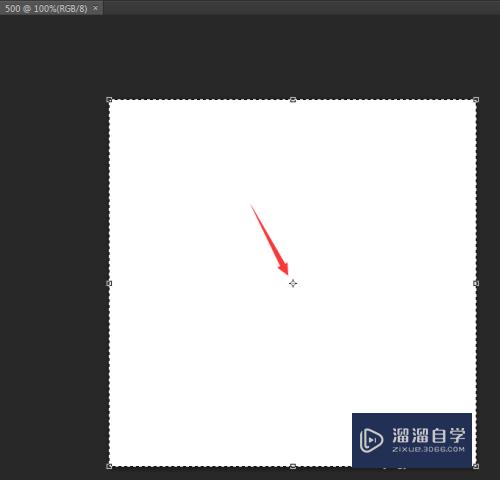
第5步
不会找中点位置的朋友们。抓紧get起来这个技能吧。
以上关于“Photoshop怎么找图片的中点(ps怎么找到图片的中点)”的内容小渲今天就介绍到这里。希望这篇文章能够帮助到小伙伴们解决问题。如果觉得教程不详细的话。可以在本站搜索相关的教程学习哦!
更多精选教程文章推荐
以上是由资深渲染大师 小渲 整理编辑的,如果觉得对你有帮助,可以收藏或分享给身边的人
本文标题:Photoshop怎么找图片的中点(ps怎么找到图片的中点)
本文地址:http://www.hszkedu.com/74359.html ,转载请注明来源:云渲染教程网
友情提示:本站内容均为网友发布,并不代表本站立场,如果本站的信息无意侵犯了您的版权,请联系我们及时处理,分享目的仅供大家学习与参考,不代表云渲染农场的立场!
本文地址:http://www.hszkedu.com/74359.html ,转载请注明来源:云渲染教程网
友情提示:本站内容均为网友发布,并不代表本站立场,如果本站的信息无意侵犯了您的版权,请联系我们及时处理,分享目的仅供大家学习与参考,不代表云渲染农场的立场!